Zalazak Adobe Flash-a: Kako ga (još uvek) koristiti u Chrome-u
Adobe Flash se gasi, i Google je time zadao još jedan udarac njegovom opstanku. Chrome 76 po defaultu blokira sav Flash sadržaj na web stranicama. Ukoliko i dalje koristite Flash, imate mogućnost ponovnog aktiviranja, iako Chrome to čini poprilično komplikovanim.
Kraj Flash-a je zakazan za kraj 2020. godine
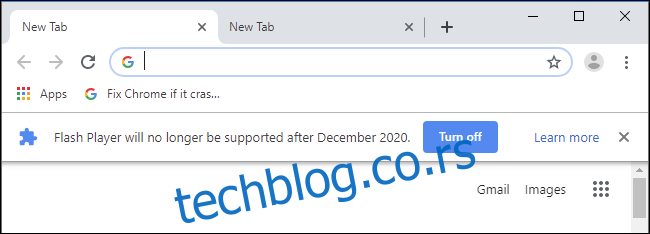
Iako Flash još uvek nije potpuno nestao, Chrome ga podrazumevano blokira, prikazujući poruku „Flash je blokiran na ovoj stranici.“ Ako ga ponovo omogućite, pojaviće se obaveštenje „Flash Player više neće biti podržan nakon decembra 2020.“ uz dugme za isključivanje.
Kao što Google objašnjava, sa dolaskom Nove 2020. godine, odbrojavanje je počelo i za Flash.
Ovo nije isključivo problem Google Chrome-a. Adobe će takođe ukinuti podršku za Flash krajem 2020. godine. Mozilla je još radikalnija – planira da potpuno ukloni podršku za Flash početkom 2020. godine.
Za sve koji koriste Flash, preostaje još otprilike godinu i po dana pre nego što on nestane. Sve agresivnije mere koje preduzima Chrome, trebalo bi da podstaknu web stranice da se što pre prebace sa Flash-a.
Kako pokrenuti Flash na web stranici?
Kada posetite web stranicu koja koristi Flash, u desnom uglu adresne trake Chrome-a, pojaviće se poruka „Dodatak je blokiran“.
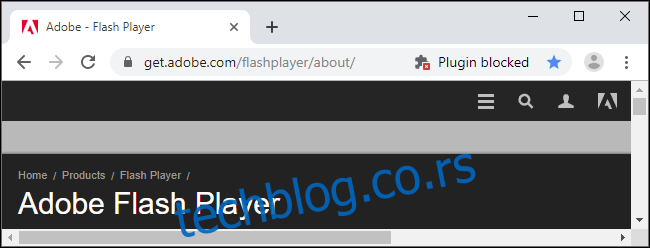
Da biste omogućili Flash za određenu web stranicu, kliknite na ikonu katanca sa leve strane adresne trake, zatim na opciju „Flash“ i na kraju na „Dozvoli“.
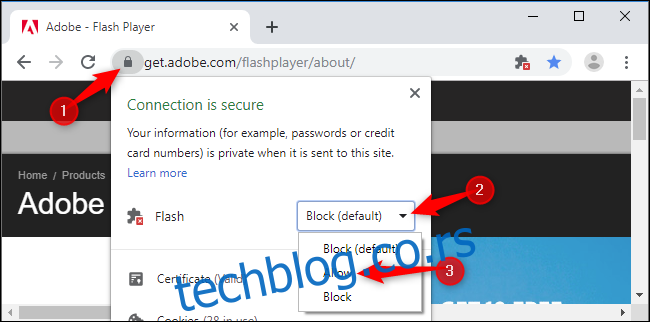
Chrome će zahtevati da ponovo učitate stranicu – kliknite na „Ponovo učitaj“.
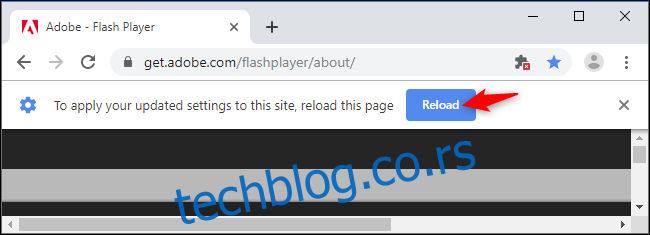
Čak i nakon ponovnog učitavanja, Flash sadržaj se neće automatski pokrenuti – morate kliknuti na njega kako bi se učitao.
Da biste pokrenuli pojedinačni Flash objekat, pritisnite dugme za reprodukciju. Za pokretanje svih Flash objekata na stranici – uključujući skrivene koji rade u pozadini – kliknite na ikonu blokiranog dodatka u desnom uglu adresne trake i odaberite „Pokreni Flash ovaj put“.
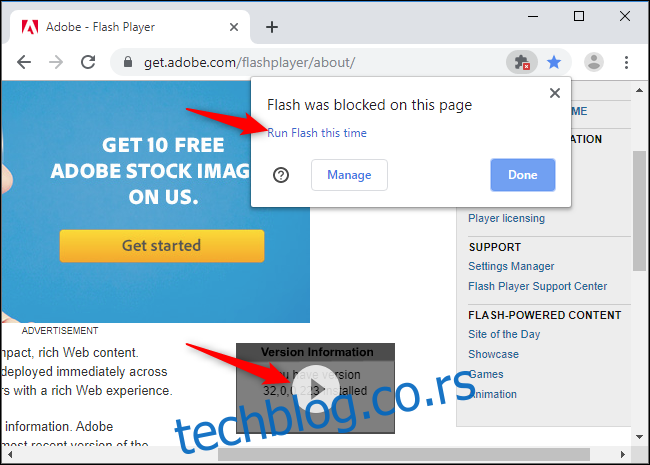
Svaki put kada odobrite Flash za određenu web stranicu, ona se dodaje na listu izuzetaka. Tu listu možete pogledati klikom na ikonu blokiranog dodatka, a zatim na opciju „Upravljaj“. Takođe, pristup listi je moguć preko opcije chrome://settings/content/flash.
Loša vest je da Chrome briše ovu listu svaki put kada ponovo pokrenete pretraživač. Ako često koristite Flash na određenoj stranici, moraćete ponavljati ovu proceduru. Google želi da korisnici Chrome-a prestanu koristiti Flash, te zato namerno otežava proces.
Kako omogućiti Flash „klik za reprodukciju“
Umesto da Chrome automatski blokira Flash, možete podesiti da vas pita pre prikazivanja Flash sadržaja (nažalost, opcija automatske reprodukcije više ne postoji).
Za razliku od prethodnog podešavanja, Chrome će zapamtiti ovu postavku. Međutim, svaki put kada ponovo otvorite pretraživač, prikazaće se obaveštenje „Flash Player više neće biti podržan nakon decembra 2020.“ Nažalost, ne postoji način da se ova poruka isključi, bez onemogućavanja Flash-a.
Kada je Flash blokiran, pritisnite ikonu blokiranog dodatka u adresnoj traci Chrome-a, a potom na „Upravljaj“. Ovo vas vodi na stranicu sa postavkama Flash-a, kojoj možete pristupiti i preko Podešavanja > Napredno > Privatnost i bezbednost > Podešavanja sajta > Flash.
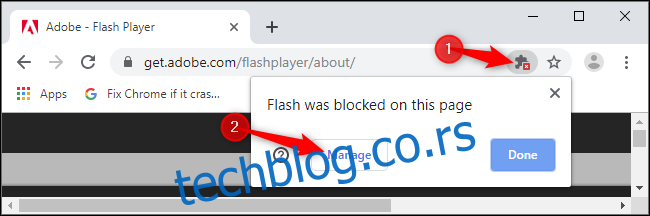
Na ovoj stranici, odaberite opciju „Prvo pitaj“, umesto zadate „Blokiraj sajtove da pokreću Flash (preporučeno)“.
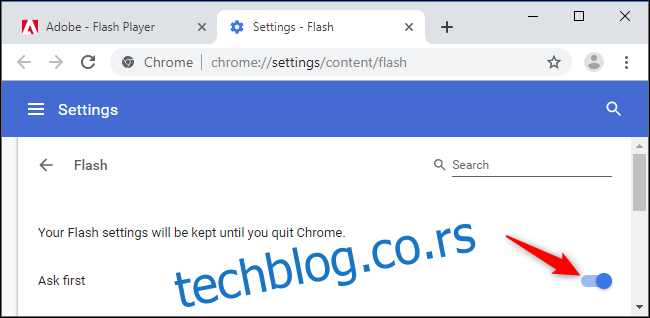
Sada, kada posetite web stranicu sa Flash-om, možete kliknuti na Flash objekat i odabrati „Dozvoli“ kako biste ga videli.

I dalje ćete morati kliknuti da bi se Flash sadržaj reprodukovao. Ipak, ovo je jednostavnije od otvaranja menija podešavanja web stranice preko ikone katanca.
Naravno, Flash neće potpuno nestati do kraja 2020. godine. Stariji pretraživači, poput Internet Explorer-a, će i dalje podržavati stare verzije Flash-a. Biće moguće pokretati Flash sadržaj ako je neophodno, ali imajte na umu da Flash više neće dobijati sigurnosne nadogradnje.